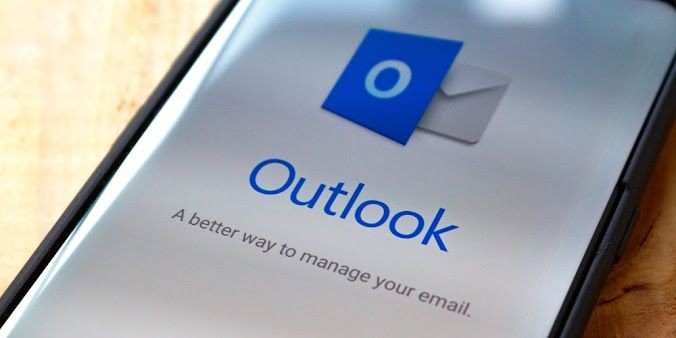Pengguna setia aplikasi Microsoft pasti sudah tidak asing lagi dengan Microsoft Outlook. Berbeda dengan Microsoft Word maupun Microsoft Excel yang digunakan untuk mengolah kata, fungsi utama dari Microsoft Outlook adalah untuk mengirim, menerima, maupun membaca pesan email yang masuk. Untuk lebih lengkapnya, yuk simak sampai habis!
Apa itu Outlook?
Microsoft Office Outlook adalah aplikasi untuk mengelola informasi pribadi dari Microsoft Office Suite. Selain dapat digunakan untuk mengirim, menerima, maupun membaca pesan email yang masuk ternyata Outlook memiliki keistimewaan yaitu dapat digunakan untuk membuat jadwal kerja, kalender, bahkan catatan. Tak heran Microsoft Outlook menjadi salah satu aplikasi mail client yang paling banyak digunakan saat ini, bukan hanya karena kegunaannya saja tetapi juga tampilannya yang user friendly.
Microsoft ini termasuk dalam sistem Microsoft 365, sehingga kamu bisa mendapatkan aplikasi ini sekaligus dengan aplikasi Microsoft lainnya. Tapi jangan khawatir, untuk pengguna Windows, kamu dapat membelinya secara terpisah, lho!
Baca Juga | Tips Mahir Microsoft Office, Yuk Coba!
Fitur-Fitur Microsoft Outlook
Untuk memahami lebih jelas fitur yang tersedia, berikut Vocasia telah merangkumnya khusus untuk kamu.
1. Outlook Mail
Email adalah layanan utama dari Microsoft Outlook. Setelah kamu mengirimkan email melalui Outlook, kamu bisa melihat apakah telah sampai ke alamat yang dituju.
Tidak hanya itu saja, kamu juga bisa membuat tampilannya lebih rapih dengan mengorgansir email masuk dengan membuat folder dan mengelola banyak akun email dalam satu aplikasi Microsoft Outlook. Untuk menulis dan mengirimkan email baru cukup klik File > New > Mail Message.
Baca Juga | Apa Itu Email Marketing Dan Seperti Apa Contohnya
2. Outlook Task
Fitur ini bermanfaat bagi kamu yang seringkali lupa untuk mengerjakan sebuah tugas. Umumnya, orang menuliskan to-do list di kertas atau aplikasi pengingat lainnya. Namun dengan Outlook, kamu dapat menuliskan to-do list sekaligus bergabung dengan fitur email dan kalender. Shortcut-nya kamu hanya perlu menekan tombol Ctrl+Shift+K. Lebih praktis, bukan?
Baca Juga | Panduan Email Blast: Pengertian, Fungsi. Tips, Beserta Platformnya
3. Outlook Calendar
Setelah sebelumnya dijelaskan mengenai Outlook Task, fitur berikutnya adalah kalender. Di dalam Outlook kamu dapat memiliki beberapa kalender, semua bisa disesuaikan berdasarkan kegunaanmu.
Sebagai tambahan, kamu juga bisa berkolaborasi dan membagikan kalender yang kamu buat dengan rekan kerjamu. Caranya cukup dengan klik ikon Email Calendar lalu klik Share Calendar untuk membagikannya dengan orang lain atau Publish Online pada Toolbaryang sudah disediakan.
Baca Juga | Mengefektifkan Kerja Dengan Shortcut Di Microsoft Word
4. Catatan dan Journal
Jika biasanya kamu menggunakan kertas untuk menulis catatan, kini kamu tidak perlu lagi repot-repot lagi melakukan hal tersebut. Outlook menyediakan fitur catatan dan journal yang bisa membantu kamu dalam menuliskan catatan. Untuk catatan kamu bisa shortcut dengan menekan tombol Ctrl+Shift+N, sedangkan untuk journal kamu hanya perlu menekan Ctrl+8 di keyboard.
Baca Juga | Yuk Mengenal Apa Itu Journaling Dan 11+ Manfaatnya Untuk Kita
Kelebihan Microsoft Outlook
Agar kamu semakin yakin untuk menggunakan Microsoft Outlook, ini dia beberapa kelebihan yang dimilikinya.
- Memiliki penampilan yang sederhana dan elegan.
- Memiliki fungsi Undo untuk mengembalikan perintah yang baru saja dilaksanakan.
- Dapat dihubungkan ke media sosial.
- Dapat memisahkan email yang masuk sesuai dengan kategori yang diinginkan.
- Memiliki sistem pembersihan spam yang andal.
- Dapat digunakan untuk melakukan panggilan video menggunakan Skype.
Baca Juga | Cara Mengatasi Microsoft Word Yang Tidak Bisa Diketik
Nah, itu dia penjelasan mengenai Microsoft Outlook serta fitur-fitur yang ada di dalamnya. Kamu dapat memilih jenis Microsoft berdasarkan kebutuhanmu. Apabila kamu ingin mengetahui jenis Microsoft lainnya seperti Excel, kamu dapat mempelajarinya melalui kursus yang ada di Vocasia, dengan judul Meningkatkan Produktifitas Kerja dengan Mahir Basic Microsoft Excel. Selamat mencoba!
Baca juga | 4 Cara Cepat Dan Mudah Membuat Tanda Tangan Di Microsoft Word